Excel2020中进行使用视面管理器的操作方法
使用电脑制表的窍门
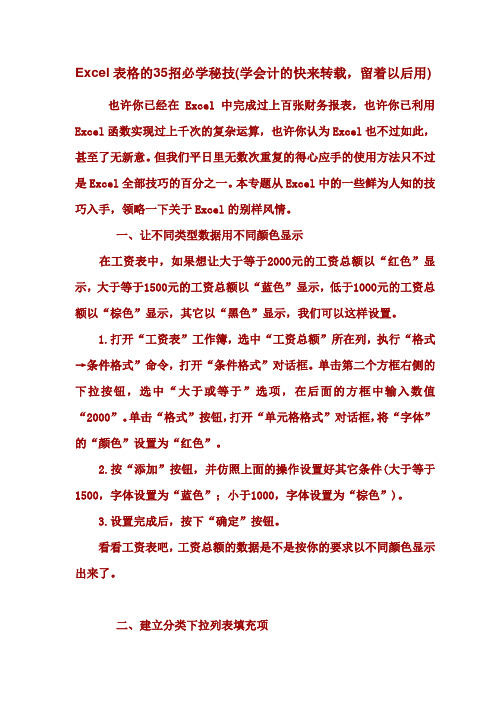
Excel表格的35招必学秘技(学会计的快来转载,留着以后用)也许你已经在Excel中完成过上百张财务报表,也许你已利用Excel函数实现过上千次的复杂运算,也许你认为Excel也不过如此,甚至了无新意。
但我们平日里无数次重复的得心应手的使用方法只不过是Excel全部技巧的百分之一。
本专题从Excel中的一些鲜为人知的技巧入手,领略一下关于Excel的别样风情。
一、让不同类型数据用不同颜色显示在工资表中,如果想让大于等于2000元的工资总额以“红色”显示,大于等于1500元的工资总额以“蓝色”显示,低于1000元的工资总额以“棕色”显示,其它以“黑色”显示,我们可以这样设置。
1.打开“工资表”工作簿,选中“工资总额”所在列,执行“格式→条件格式”命令,打开“条件格式”对话框。
单击第二个方框右侧的下拉按钮,选中“大于或等于”选项,在后面的方框中输入数值“2000”。
单击“格式”按钮,打开“单元格格式”对话框,将“字体”的“颜色”设置为“红色”。
2.按“添加”按钮,并仿照上面的操作设置好其它条件(大于等于1500,字体设置为“蓝色”;小于1000,字体设置为“棕色”)。
3.设置完成后,按下“确定”按钮。
看看工资表吧,工资总额的数据是不是按你的要求以不同颜色显示出来了。
二、建立分类下拉列表填充项我们常常要将企业的名称输入到表格中,为了保持名称的一致性,利用“数据有效性”功能建了一个分类下拉列表填充项。
1.在Sheet2中,将企业名称按类别(如“工业企业”、“商业企业”、“个体企业”等)分别输入不同列中,建立一个企业名称数据库。
2.选中A列(“工业企业”名称所在列),在“名称”栏内,输入“工业企业”字符后,按“回车”键进行确认。
仿照上面的操作,将B、C……列分别命名为“商业企业”、“个体企业”……3.切换到Sheet1中,选中需要输入“企业类别”的列(如C列),执行“数据→有效性”命令,打开“数据有效性”对话框。
excel办公表格

excel办公表格【篇一:excel表格办公室必用技巧】excel表格的25招必学秘技(都是上班后,再实践中总结的,值得借用)也许你已经在excel中完成过上百张财务报表,也许你已利用excel函数实现过上千次的复杂运算,也许你认为excel也不过如此,甚至了无新意。
但我们平日里无数次重复的得心应手的使用方法只不过是excel全部技巧的百分之一。
本专题从excel中的一些鲜为人知的技巧入手,领略一下关于excel的别样风情。
一、让不同类型数据用不同颜色显示在工资表中,如果想让大于等于2000元的工资总额以“红色”显示,大于等于1500元的工资总额以“蓝色”显示,低于1000元的工资总额以“棕色”显示,其它以“黑色”显示,我们可以这样设置。
1.打开“工资表”工作簿,选中“工资总额”所在列,执行“格式→条件格式”命令,打开“条件格式”对话框。
单击第二个方框右侧的下拉按钮,选中“大于或等于”选项,在后面的方框中输入数值“2000”。
单击“格式”按钮,打开“单元格格式”对话框,将“字体”的“颜色”设置为“红色”。
2.按“添加”按钮,并仿照上面的操作设置好其它条件(大于等于1500,字体设置为“蓝色”;小于1000,字体设置为“棕色”)。
3.设置完成后,按下“确定”按钮。
看看工资表吧,工资总额的数据是不是按你的要求以不同颜色显示出来了。
二、建立分类下拉列表填充项我们常常要将企业的名称输入到表格中,为了保持名称的一致性,利用“数据有效性”功能建了一个分类下拉列表填充项。
1.在sheet2中,将企业名称按类别(如“工业企业”、“商业企业”、“个体企业”等)分别输入不同列中,建立一个企业名称数据库。
2.选中a列(“工业企业”名称所在列),在“名称”栏内,输入“工业企业”字符后,按“回车”键进行确认。
仿照上面的操作,将b、c??列分别命名为“商业企业”、“个体企业”??3.切换到sheet1中,选中需要输入“企业类别”的列(如c列),执行“数据→有效性”命令,打开“数据有效性”对话框。
表格处理习题参考答案

第五章表格处理习题参考答案一、问答题1.简述Excel 2000的主要功能和特点。
答:Excel 2000的主要功能如下:(1)表格编辑功能。
(2)表格管理功能。
(3)设置工作表格式。
(4)绘制统计图表。
(5)数据管理功能。
(6)网络功能。
Excel 2000的主要特点如下:(1)强有力的人性化设计,如具有"智能"的Office助手,"大眼夹","小灵通",各式各样的"向导"(wizard),日期自动提示以及新的个性化的菜单和工具栏,使人们操作更加得心应手。
(2)Excel将工作表组织成为工作簿,使表格处理从单表扩充为多表,从二维扩充为三维,具有非常强的数据处理能力,表格之间的数据操作变得方便易行。
(3)Excel提供数百种统计图,使数据的表示更加直观和丰富多彩。
实现表图一体,协同处理。
(4)允许在工作表中使用公式和函数,大大简化了Excel的数据统计工作,Excel 提供的函数有11大类300余种,其数据分析功能超过了一般PC机数据管理系统。
(5)Excel作为Miscrosoft Office 办公套件的一部份,可以方便地和套件其它应用程序共亨信息。
对于常用微机数据库和Lotus 1-2-3,Excel也能访问或进行格式转换。
2.Excel 2000窗口由哪几部份组成?答:Excel 2000窗口由标题栏、菜单栏、工具栏、状态栏、工作簿窗口与编辑栏等6个部份组成。
3.Excel 除提供常用菜单外,还提供了快捷菜单,该菜单作用如何?如何显示?p.261答:Excel除常用菜单外,还提供了一种快捷菜单,以方便用户快速选择某些命令。
它平时在窗口中看不见,只有当按下鼠标右键时才显示。
4.什么是单元格?单元格的地址是如何定义的?答:工作表工作区位于工作簿标题栏与标签栏之间的区域,表格的编辑主要在这一区域内完成,工作区由许多表格格子构成,这些表格格子叫做单元格,每个单元格可以存放多达32000个字符的信息,整个工作区最多可以有65536行,256列数据。
Excel表格入门到精通教程,Excel表格教程

Excel表格25招让您从入门到精通教程2010年最新总结本教程由自动化网()整理撰写前沿: (2)一、让不同类型数据用不同颜色显示 (2)二、建立分类下拉列表填充项 (2)三、建立“常用文档”新菜单 (3)四、制作“专业符号”工具栏 (4)五、用“视面管理器”保存多个打印页面 (4)六、让数据按需排序 (5)七、把数据彻底隐藏起来 (5)八、让中、英文输入法智能化地出现 (5)九、让“自动更正”输入统一的文本 (6)十、在Excel中自定义函数 (6)十一、表头下面衬张图片 (6)十二、用连字符“&”来合并文本 (7)十三、生成绩条 (7)十四、Excel帮你选函数 (8)十五、同时查看不同工作表中多个单元格内的数据 (8)十六、为单元格快速画边框 (8)十七、控制特定单元格输入文本的长度 (9)十八、成组填充多张表格的固定单元格 (9)十九、改变文本的大小写 (10)二十、提取字符串中的特定字符 (10)二十一、把基数词转换成序数词 (11)二十二、用特殊符号补齐位数 (11)二十三、创建文本直方图 (12)二十四、计算单元格中的总字数 (12)二十五、关于欧元的转换 (12)前沿:也许你已经在Excel中完成过上百张财务报表,也许你已利用Excel函数实现过上千次的复杂运算,也许你认为Excel也不过如此,甚至了无新意。
但我们平日里无数次重复的得心应手的使用方法只不过是Excel全部技巧的百分之一。
本专题从Excel中的一些鲜为人知的技巧入手,领略一下关于Excel的别样风情。
一、让不同类型数据用不同颜色显示在工资表中,如果想让大于等于2000元的工资总额以“红色”显示,大于等于1500元的工资总额以“蓝色”显示,低于1000元的工资总额以“棕色”显示,其它以“黑色”显示,我们可以这样设置。
1.打开“工资表”工作簿,选中“工资总额”所在列,执行“格式→条件格式”命令,打开“条件格式”对话框。
excel在财务管理中的基本应用

《Excel在财务管理中的基本应用》在财务管理中,Excel作为一款功能强大的电子表格软件,扮演着不可或缺的角色。
它不仅可以帮助财务人员进行数据的录入和整理,还可以进行财务分析、预算编制以及报表生成等工作。
掌握Excel的基本应用对于财务人员来说至关重要。
在本文中,我将从Excel在财务管理中的数据录入和整理、财务分析、预算编制以及报表生成等方面展开探讨,希望能为你深入了解Excel在财务管理中的基本应用提供一些帮助。
1. Excel在财务管理中的数据录入和整理在财务管理中,数据的准确性和完整性是至关重要的。
通过Excel,财务人员可以将原始数据进行录入,并进行整理和清理,确保数据的准确性。
利用Excel的排序、筛选、去重等功能,可以轻松处理海量数据,同时通过公式计算和数据透视表等功能,可以方便地对数据进行汇总和分析,为后续的财务工作奠定基础。
2. Excel在财务管理中的财务分析财务分析是财务管理中的重要环节,它可以帮助企业了解自身的经营状况,找出经营中存在的问题,并为未来的经营决策提供依据。
借助Excel的图表、函数和数据透视表等功能,可以对财务数据进行深入分析,包括收入支出情况、利润水平、财务比率以及成本效益等方面,为企业的财务决策提供重要参考。
3. Excel在财务管理中的预算编制预算编制是企业财务管理的重要组成部分,它可以帮助企业合理安排资金使用,提高财务资源的利用效率。
Excel可以通过编制各种财务预算表,包括收支预算、成本预算、资金预算等,同时利用Excel的公式和函数,可以进行动态的预算分析和调整,为企业的财务决策提供有力支持。
4. Excel在财务管理中的报表生成报表是财务管理中必不可少的工具,它为企业的管理层和外部利益相关者提供了解企业财务状况的重要途径。
利用Excel,财务人员可以编制各类财务报表,包括资产负债表、利润表、现金流量表等,同时可以通过Excel的图表和格式设置功能美化报表的呈现形式,使报表更具可读性和易懂性。
Excel表格的35招必学秘技
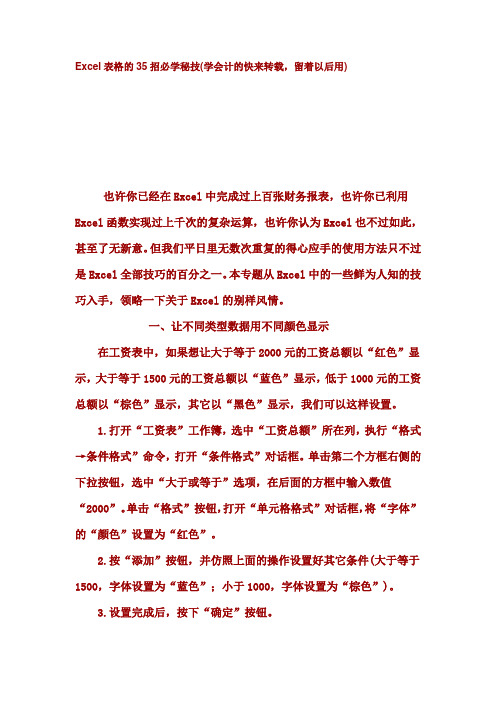
Excel表格的35招必学秘技(学会计的快来转载,留着以后用)也许你已经在Excel中完成过上百张财务报表,也许你已利用Excel 函数实现过上千次的复杂运算,也许你认为Excel也不过如此,甚至了无新意。
但我们平日里无数次重复的得心应手的使用方法只不过是Excel全部技巧的百分之一。
本专题从Excel中的一些鲜为人知的技巧入手,领略一下关于Excel的别样风情。
一、让不同类型数据用不同颜色显示在工资表中,如果想让大于等于2000元的工资总额以“红色”显示,大于等于1500元的工资总额以“蓝色”显示,低于1000元的工资总额以“棕色”显示,其它以“黑色”显示,我们可以这样设置。
1.打开“工资表”工作簿,选中“工资总额”所在列,执行“格式→条件格式”命令,打开“条件格式”对话框。
单击第二个方框右侧的下拉按钮,选中“大于或等于”选项,在后面的方框中输入数值“2000”。
单击“格式”按钮,打开“单元格格式”对话框,将“字体”的“颜色”设置为“红色”。
2.按“添加”按钮,并仿照上面的操作设置好其它条件(大于等于1500,字体设置为“蓝色”;小于1000,字体设置为“棕色”)。
3.设置完成后,按下“确定”按钮。
看看工资表吧,工资总额的数据是不是按你的要求以不同颜色显示出来了。
二、建立分类下拉列表填充项我们常常要将企业的名称输入到表格中,为了保持名称的一致性,利用“数据有效性”功能建了一个分类下拉列表填充项。
1.在Sheet2中,将企业名称按类别(如“工业企业”、“商业企业”、“个体企业”等)分别输入不同列中,建立一个企业名称数据库。
2.选中A列(“工业企业”名称所在列),在“名称”栏内,输入“工业企业”字符后,按“回车”键进行确认。
仿照上面的操作,将B、C……列分别命名为“商业企业”、“个体企业”……3.切换到Sheet1中,选中需要输入“企业类别”的列(如C列),执行“数据→有效性”命令,打开“数据有效性”对话框。
表格制作秘笈,适合各类使用excel的人群
最佳答案:Excel表格的35招必学秘技(学会计的快来转...一、让不同类型数据用不同颜色显示在工资表中,如果想让大于等于2000元的工资总额以“红色”显示,大于等于1500元的工资总额以“蓝色”显示,低于1000元的工资总额以“棕色”显示,其它以“黑色”显示,我们可以这样设置。
1.打开“工资表”工作簿,选中“工资总额”所在列,执行“格式→条件格式”命令,打开“条件格式”对话框。
单击第二个方框右侧的下拉按钮,选中“大于或等于”选项,在后面的方框中输入数值“2000”。
单击“格式”按钮,打开“单元格格式”对话框,将“字体”的“颜色”设置为“红色”。
2.按“添加”按钮,并仿照上面的操作设置好其它条件(大于等于1500,字体设置为“蓝色”;小于1000,字体设置为“棕色”)。
3.设置完成后,按下“确定”按钮。
看看工资表吧,工资总额的数据是不是按你的要求以不同颜色显示出来了。
二、建立分类下拉列表填充项我们常常要将企业的名称输入到表格中,为了保持名称的一致性,利用“数据有效性”功能建了一个分类下拉列表填充项。
1.在Sheet2中,将企业名称按类别(如“工业企业”、“商业企业”、“个体企业”等)分别输入不同列中,建立一个企业名称数据库。
2.选中A列(“工业企业”名称所在列),在“名称”栏内,输入“工业企业”字符后,按“回车”键进行确认。
仿照上面的操作,将B、C……列分别命名为“商业企业”、“个体企业”……3.切换到Sheet1中,选中需要输入“企业类别”的列(如C列),执行“数据→有效性”命令,打开“数据有效性”对话框。
在“设置”标签中,单击“允许”右侧的下拉按钮,选中“序列”选项,在下面的“来源”方框中,输入“工业企业”,“商业企业”,“个体企业”……序列(各元素之间用英文逗号隔开),确定退出。
再选中需要输入企业名称的列(如D列),再打开“数据有效性”对话框,选中“序列”选项后,在“来源”方框中输入公式:=INDIRECT(C1),确定退出。
Microsoft Office Excel 97-2003 工作表操作技巧各种技巧教材教程
一、误删资料恢复一不小心删错了,还把回收站清空了,咋办啊?只要三步,你就能找回你删掉并清空回收站的东西。
步骤:1、单击“开始——运行,然后输入regedit (打开注册表)2、依次展开:HEKEY——LOCAL——MACHIME/SOFTWARE/microsoft/WINDOWS/CURRENTVERSION /EXPLORER/DESKTOP/NAMESPACE 在左边空白外点击“新建”,选择:“主键”,把它命名为“645FFO40——5081——101B——9F08——00AA002F954E”再把右边的“默认”的主键的键值设为“回收站”,然后退出注册表。
就OK啦。
3、要重启计算机。
只要机器没有运行过磁盘整理。
系统完好.任何时候的文件都可以找回来。
也许你已经在Excel中完成过上百张财务报表,也许你已利用Excel函数实现过上千次的复杂运算,也许你认为Excel也不过如此,甚至了无新意。
但我们平日里无数次重复的得心应手的使用方法只不过是Excel全部技巧的百分之一。
本专题从Excel中的一些鲜为人知的技巧入手,领略一下关于Excel 的别样风情。
一、让不同类型数据用不同颜色显示在工资表中,如果想让大于等于2000元的工资总额以“红色”显示,大于等于1500元的工资总额以“蓝色”显示,低于1000元的工资总额以“棕色”显示,其它以“黑色”显示,我们可以这样设置。
1.打开“工资表”工作簿,选中“工资总额”所在列,执行“格式→条件格式”命令,打开“条件格式”对话框。
单击第二个方框右侧的下拉按钮,选中“大于或等于”选项,在后面的方框中输入数值“2000”。
单击“格式”按钮,打开“单元格格式”对话框,将“字体”的“颜色”设置为“红色”。
2.按“添加”按钮,并仿照上面的操作设置好其它条件(大于等于1500,字体设置为“蓝色”;小于1000,字体设置为“棕色”)。
3.设置完成后,按下“确定”按钮。
看看工资表吧,工资总额的数据是不是按你的要求以不同颜色显示出来了。
小白文件管理器tv版
小白文件管理器tv版小白文件管理器tv版是一款非常便捷实用的文件管理软件,它支持在电视上浏览、管理和编辑文件。
通过小白文件管理器tv版,用户可以轻松地找到想要的文件,并且可以在电视上对文件进行复制、移动、重命名等操作。
下面,我们就来详细介绍一下小白文件管理器tv版的功能和使用方法。
一、安装小白文件管理器tv版小白文件管理器tv版可以在电视上直接安装,也可以通过U盘等外部设备进行安装。
1.通过电视上的应用商店进行安装部分智能电视自带应用商店,用户可以在应用商店中找到小白文件管理器tv版,然后进行下载和安装。
2.通过U盘等外部设备进行安装用户可以在电脑上下载小白文件管理器tv版的安装包,然后将其复制到U盘等外部设备中。
接着,将U盘等外部设备插入电视的USB接口,然后进入电视的文件管理器中,找到U 盘等外部设备中的安装包,进行安装即可。
二、小白文件管理器tv版的功能介绍1.文件浏览小白文件管理器tv版支持浏览电视内存和外接存储设备中的所有文件。
用户可以通过文件类型、名称、大小等方式对文件进行排序,找到自己需要的文件。
2.文件操作小白文件管理器tv版支持对文件进行复制、剪切、粘贴、重命名等操作。
用户可以轻松地对文件进行管理,避免文件的误删或遗失。
3.文件搜索小白文件管理器tv版支持按关键字进行文件搜索,用户可以快速地找到自己想要的文件。
4.文件传输小白文件管理器tv版支持通过局域网等方式进行文件传输,用户可以将电视中的文件传输到其他设备,也可以将其他设备中的文件传输到电视。
5.文件编辑小白文件管理器tv版支持对文本文件进行编辑,用户可以直接在电视上打开文本文件,并进行编辑操作。
6.资源管理小白文件管理器tv版支持对电视内存和外接存储设备进行资源管理,用户可以查看存储设备的容量、格式等信息,并对存储设备进行格式化等操作。
三、小白文件管理器tv版的使用方法1.文件浏览进入小白文件管理器tv版后,用户可以通过左侧的目录树浏览电视内存和外接存储设备中的文件。
excel表格的打印区域设置怎么弄
竭诚为您提供优质文档/双击可除excel表格的打印区域设置怎么弄篇一:excel如何设置打印区域及调整excel如何设置打印区域及调整|浏览:10331|更新:20xx-07-1600:14|标签:excel分步阅读当今职场,excel以其无语伦比的生产力,牢牢的占据了各个公司的电脑之中。
当你用excel做了无论是精美的表格还是简单的数据记录,都需要打印出来与人分享。
书生就讲述一下最简单,接触最多,也是最实用的excel一个技能------如何设置打印区域以及打印区域如何调整。
在方法6还带来高手进阶的小福利。
excel20xx或20xx,其他版本操作类似。
1.1打开编辑好的excel文档,选中想要打印的区域,如图所示(阴影图层部分为所要打印的区域)2.2点击页面布局选项卡,选择打印区域选项,点击设置打印区域子选项,这时候我们就成功设置了打印区域。
3.3在设置好打印区域后,我们需要对选中的打印区域的输出效果稍作调整,以符合我们的输出需求。
首先按下ctRl+p,点击预览选项(红色笔标注)4.4在弹出的先窗口中点击页面设置,我们可以看到(如下图)1-页面,2-页边距,3-页眉/页脚,4-工作表四个选项卡,它们分别依次负责调整页面布局,调整页边距,添加页眉和页脚,以及工作表打印输出的一些高级选项(工作表选项新手很少使用),再熟悉了整个简单的页面设置后读者可以自行尝试对每一个选项进行亲自操作。
5.5上述调整完成后,点击确定,输出到打印机即可。
(下面是高手进阶)6.6高手进阶------打印区域控制(新手可忽略)当你熟悉的可以运用excel的各种功能后,有时候会根据表格的变化来自动选择打印区域,尤其在使用Vba进行打印区域选择输出时候,希望用公式来确定打印区域。
当我们设定好打印区域后,其实excel已经为我们建立好了一个叫print_area的名称。
我们按下ctRl+F3键,便可以看到设置好的打印区域名称(excel自动建立),以后若需要通过公式来调整打印区域的场合,不妨参考下名称管理器的定义方法。
- 1、下载文档前请自行甄别文档内容的完整性,平台不提供额外的编辑、内容补充、找答案等附加服务。
- 2、"仅部分预览"的文档,不可在线预览部分如存在完整性等问题,可反馈申请退款(可完整预览的文档不适用该条件!)。
- 3、如文档侵犯您的权益,请联系客服反馈,我们会尽快为您处理(人工客服工作时间:9:00-18:30)。
Excel2020中进行使用视面管理器的操作方法
1、打开需要打印的工作表,用鼠标在不需要打印的行(或列)标
上拖拉,选中它们再右击鼠标,在随后出现的快捷菜单中,选“隐
藏”选项,将不需要打印的行(或列)隐藏起来。
2、执行“视图→视面管理器”命令,打开“视面管理器”对话
框,单击“添加”按钮,弹出“添加视面”对话框,输入一个名称
(如“上报表”)后,单击“确定”按钮。
3、将隐藏的行(或列)显示出来,并重复上述操作,“添加”好
其它的打印视面。
4、以后需要打印某种表格时,打开“视面管理器”,选中需要
打印的表格名称,单击“显示”按钮,工作表即刻按事先设定好的
界面显示出来,简单设置、排版一下,按下工具栏上的“打印”按
钮,一切就OK了。
